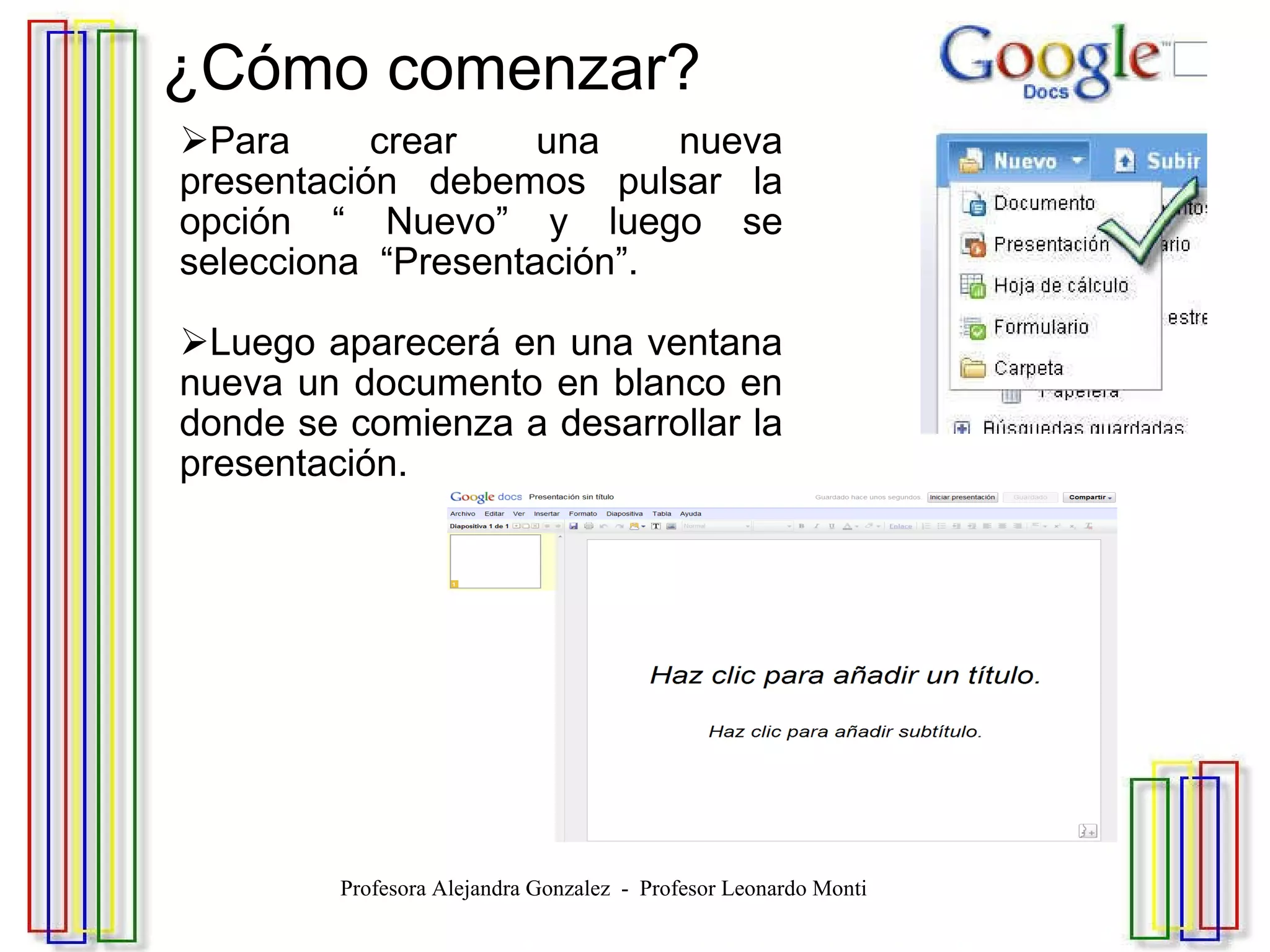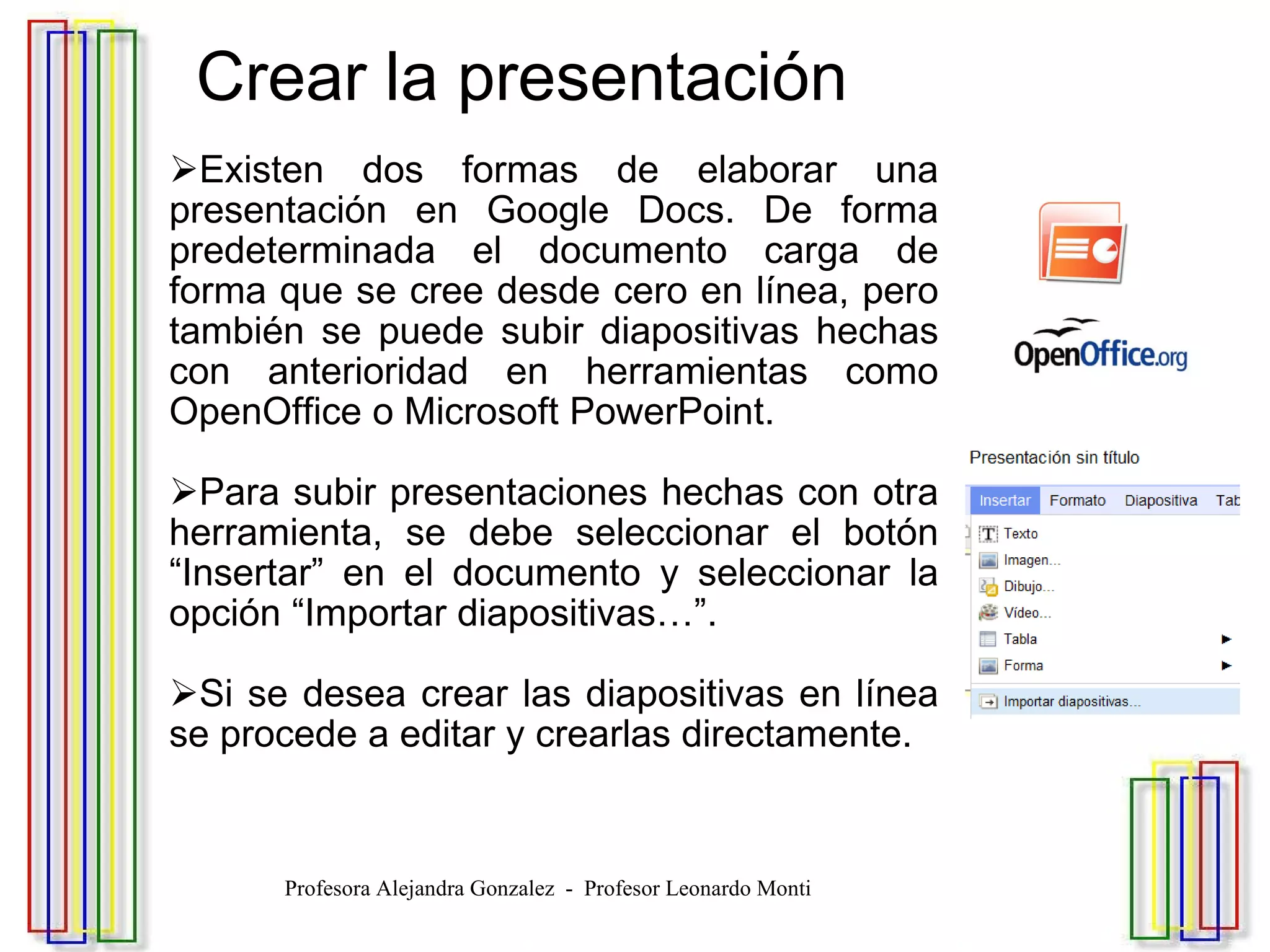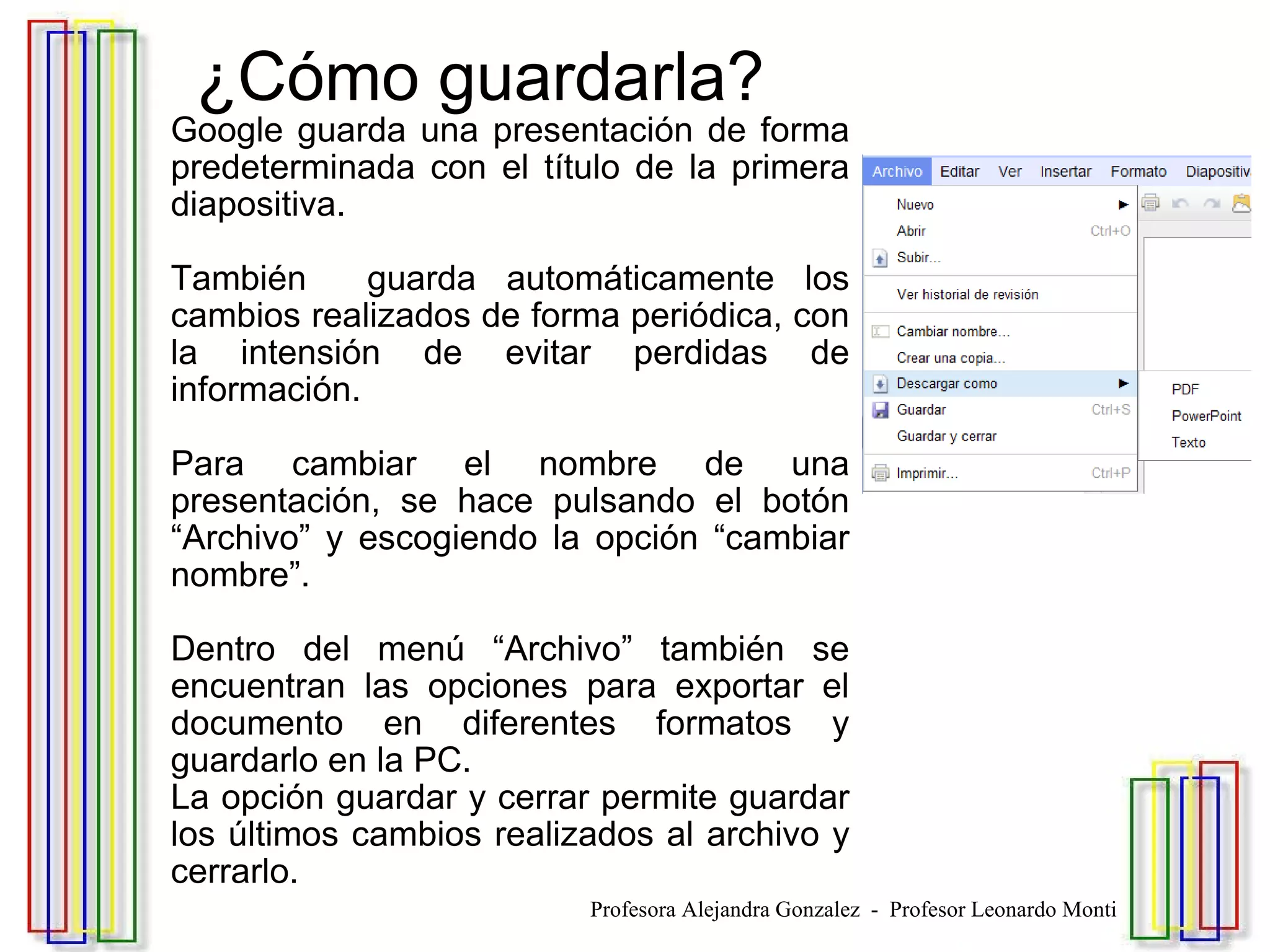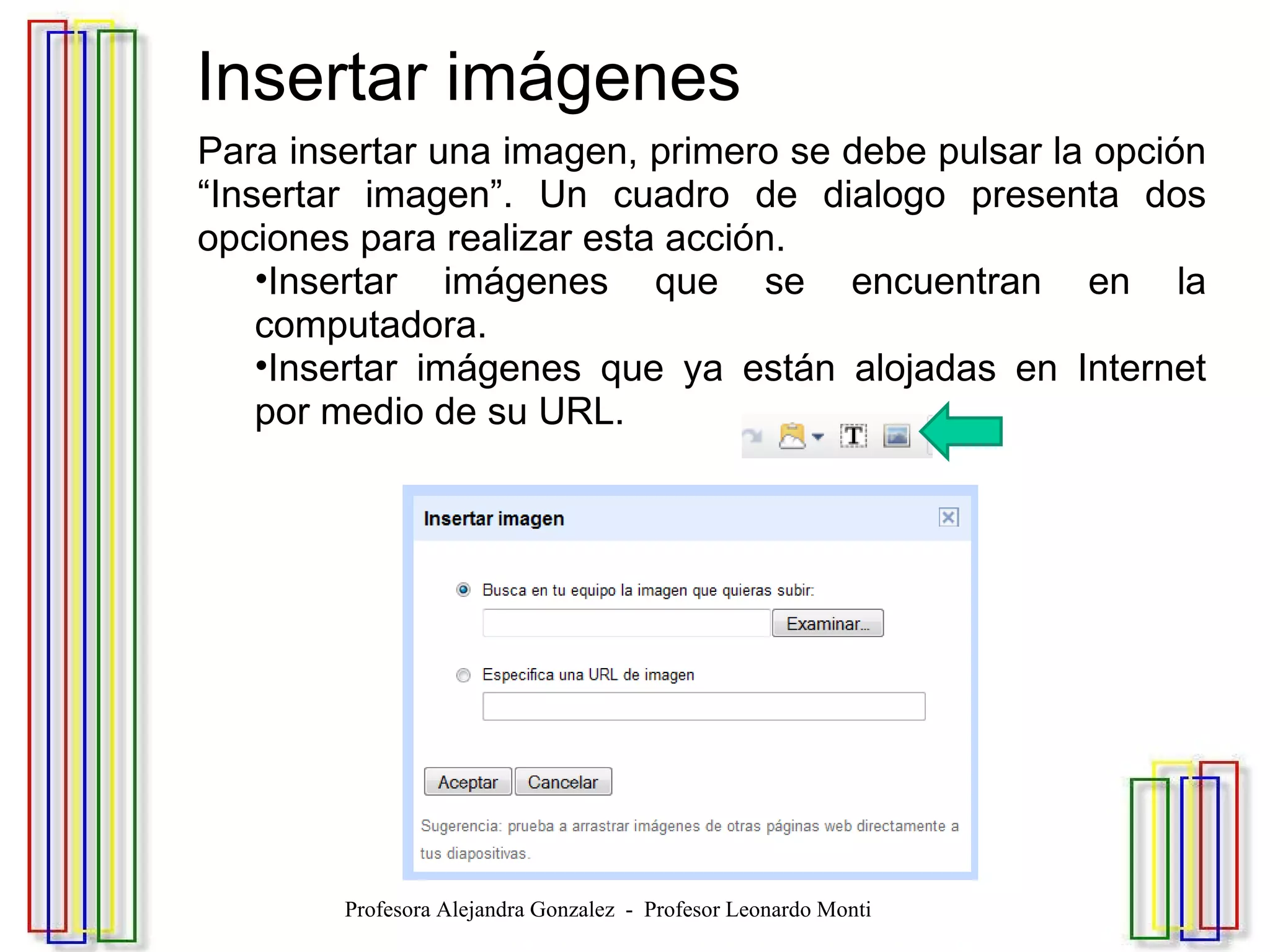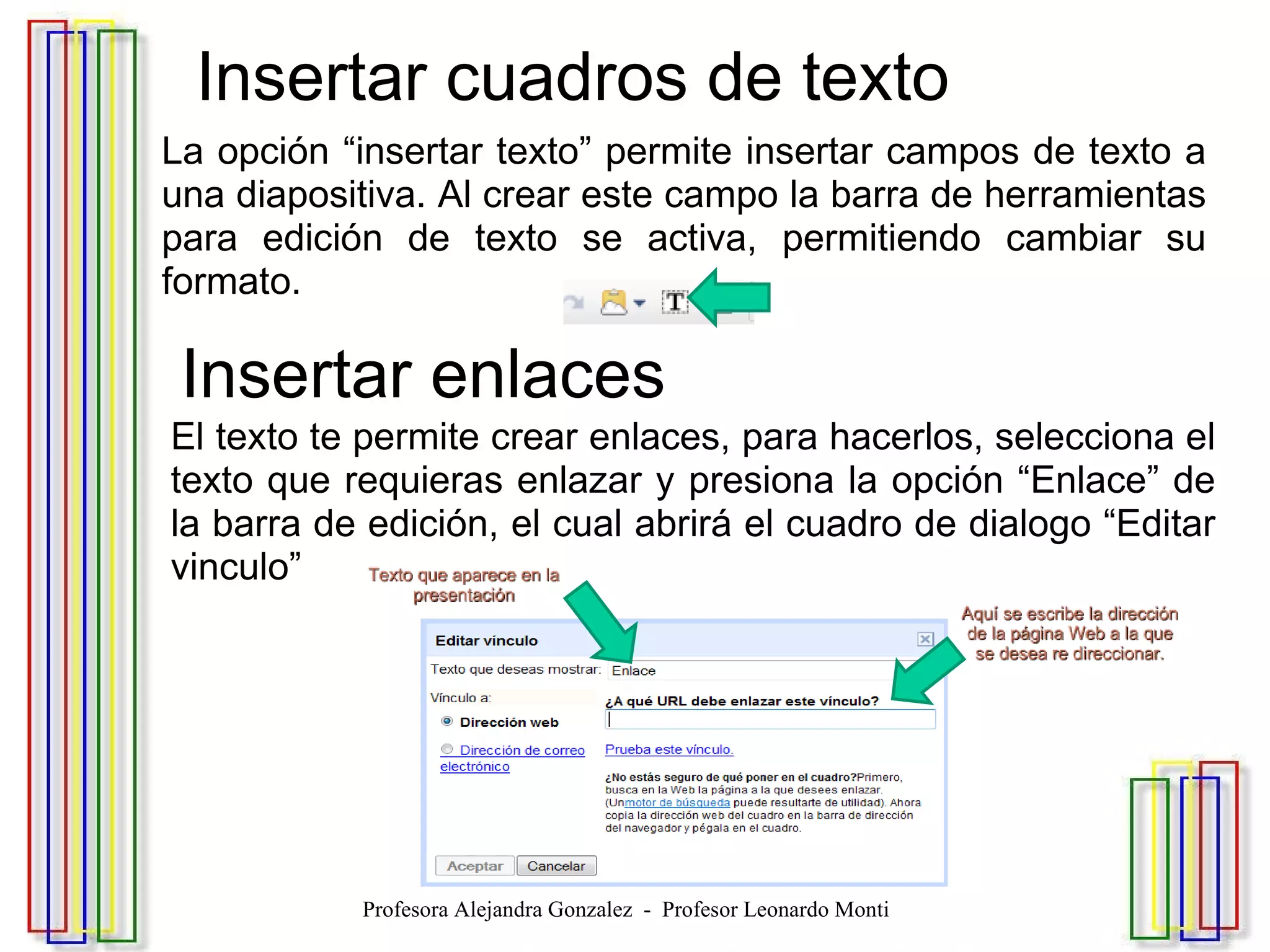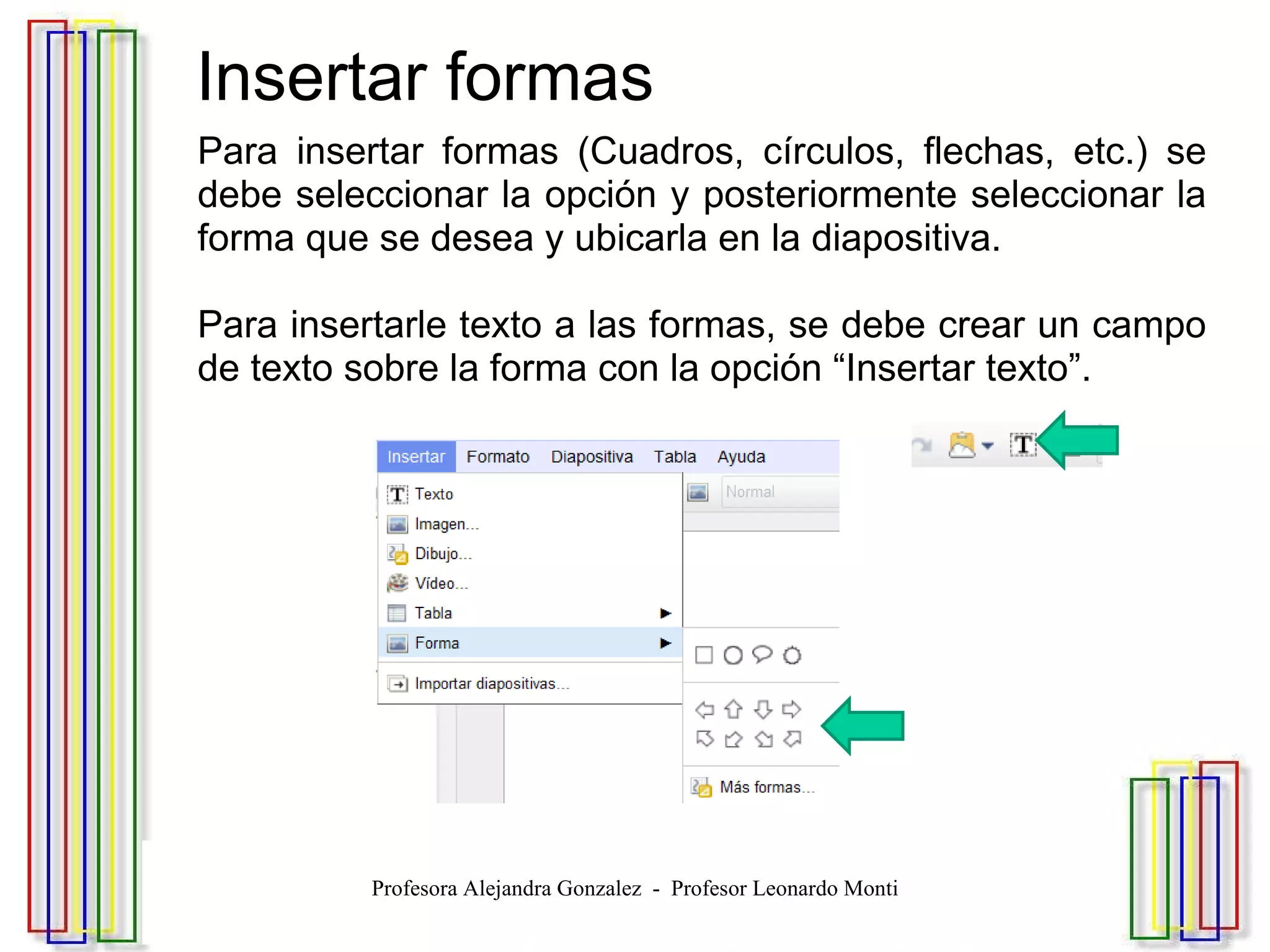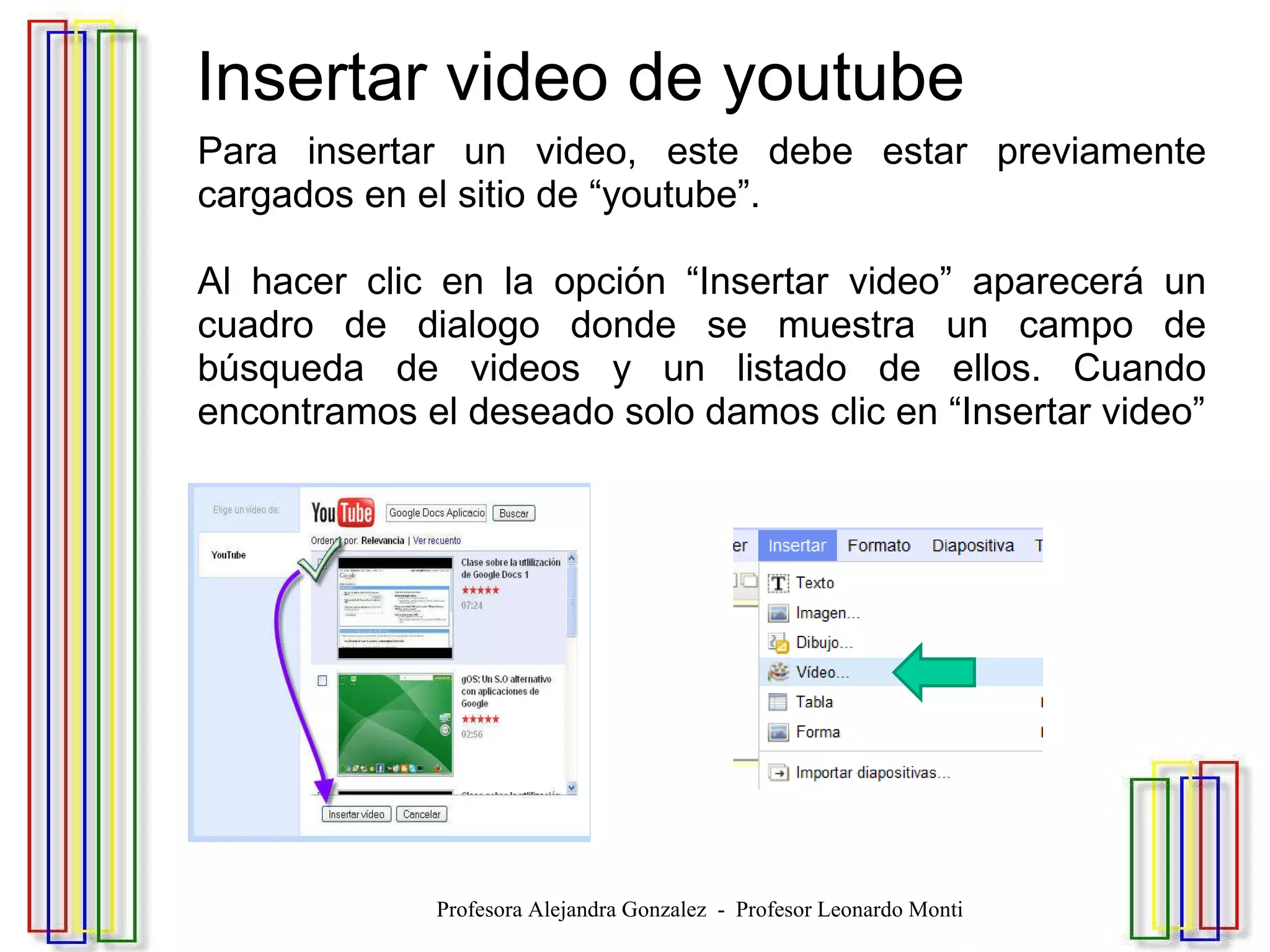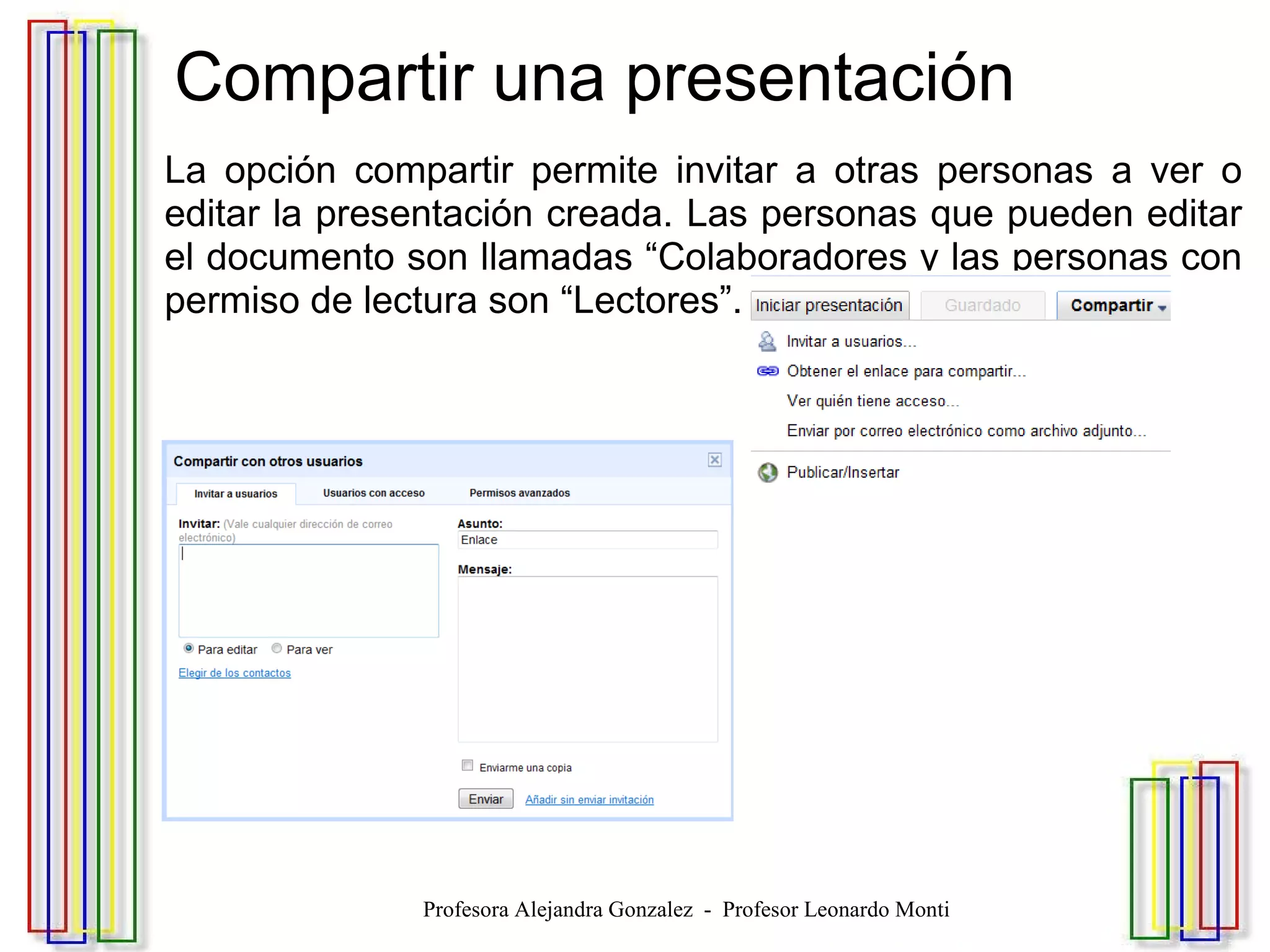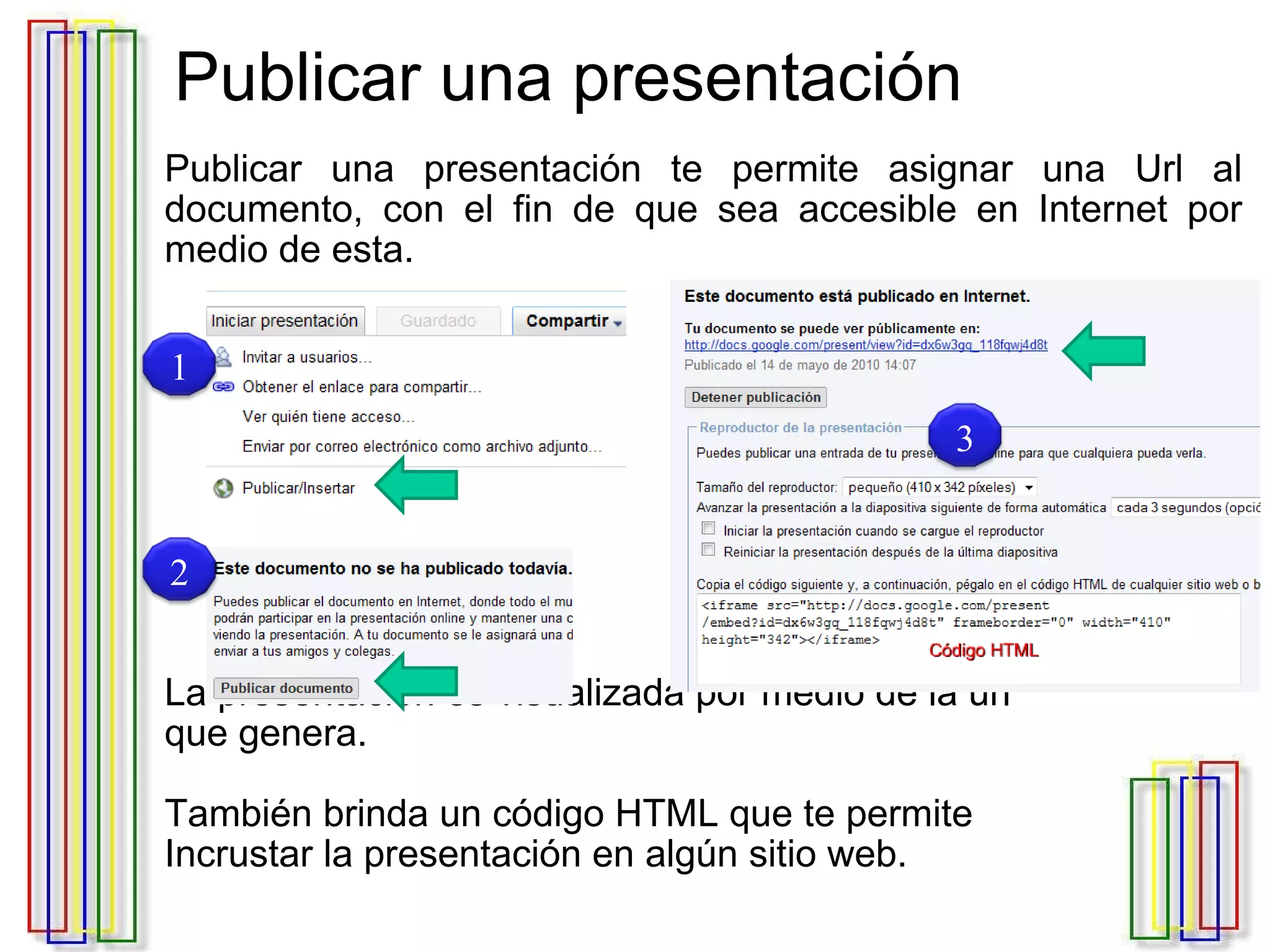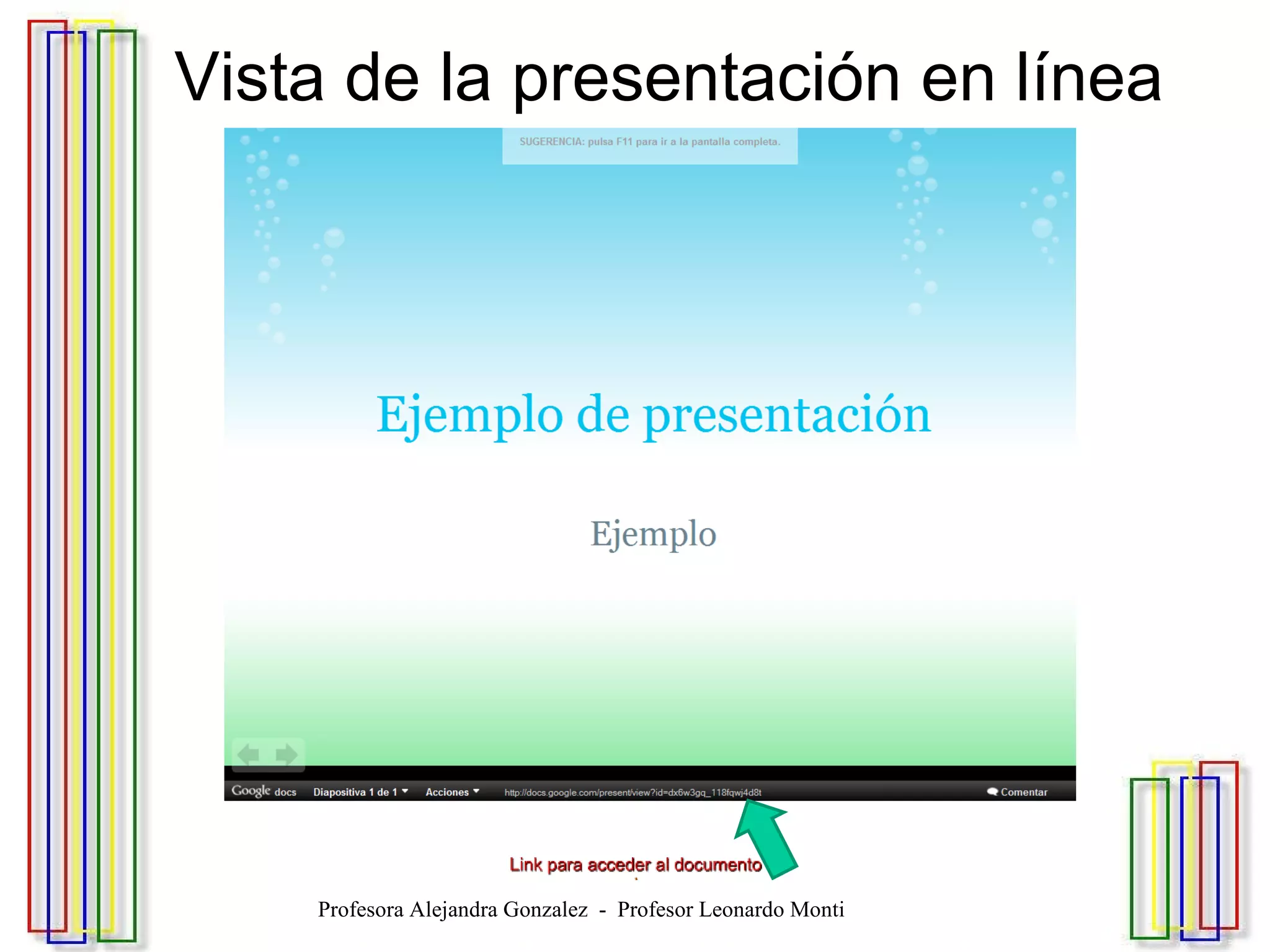Google Docs permite crear presentaciones de manera sencilla. Se puede comenzar una presentación nueva o importar diapositivas de otras herramientas. Ofrece opciones para insertar texto, imágenes, videos de YouTube y cambiar plantillas. Las presentaciones se pueden compartir, publicar en línea y visualizar la URL generada.